iOS 17의 FaceTime에서 효과를 사용하는 방법
iOS 17에서 iPhone에서 FaceTime 효과를 사용하는 방법
【참고】FaceTime 통화 효과는 iPhone 12 이상 모델에서만 사용할 수 있습니다.
- FaceTime 앱을 열고 연락처를 선택한 다음 영상 통화를 해보세요.
- 연결되면 전면 카메라가 활성화되어 있는지 확인하세요.
- iOS 17의 FaceTime에서 효과를 실행하는 방법에는 두 가지가 있습니다.
- 먼저 FaceTime에서 사진을 길게 누르면 하트, 엄지손가락, 불꽃놀이 등과 같은 FaceTime 효과 메뉴가 화면에 표시됩니다. 애니메이션을 보려면 효과를 클릭하세요.
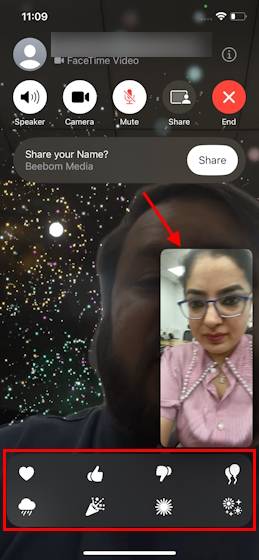
- iOS 17의 FaceTime에서 반응 효과를 실행하는 두 번째이자 더 흥미로운 방법은 핸즈프리로 전환하고 물리적 제스처를 사용하는 것입니다.
- 예를 들어 엄지손가락을 올리면 좋아요 이모티콘이 실행되고, 엄지손가락 두 개를 누르면 FaceTime 화면에 불꽃놀이가 표시됩니다. 마찬가지로 엄지손가락을 한 번 누르면 싫어요 이모티콘이 표시되고, 엄지손가락을 두 번 누르면 비 효과가 표시됩니다.
다음은 iOS 17에서 FaceTime을 사용할 때 반응 효과와 지원되는 제스처 목록입니다.
iOS 17의 새로운 FaceTime 효과 목록
- Like
- Fireworks
- Hate
- Heavy Rain
- Love
- Laser Beam
- Balloons
- Confetti
iOS 1의 경우 7의 FaceTime에서 효과 트리거 제스처
| gesture | |
| 엄지척 | like |
| 엄지척 | 불꽃놀이로 시작된 대면 통화 반응 |
| 좋아요 | 싫어 |
| 엄지 두 개 | 심쿵 |
| 하트 | 사랑 |
| 두 손으로 사인을 흔들 | 레이저 빔 |
| 한 손 평화 사인 | 풍선 |
| 두 손 평화 표시 | 색종이 조각 |
위 내용은 iOS 17의 FaceTime에서 효과를 사용하는 방법의 상세 내용입니다. 자세한 내용은 PHP 중국어 웹사이트의 기타 관련 기사를 참조하세요!

핫 AI 도구

Undresser.AI Undress
사실적인 누드 사진을 만들기 위한 AI 기반 앱

AI Clothes Remover
사진에서 옷을 제거하는 온라인 AI 도구입니다.

Undress AI Tool
무료로 이미지를 벗다

Clothoff.io
AI 옷 제거제

AI Hentai Generator
AI Hentai를 무료로 생성하십시오.

인기 기사

뜨거운 도구

메모장++7.3.1
사용하기 쉬운 무료 코드 편집기

SublimeText3 중국어 버전
중국어 버전, 사용하기 매우 쉽습니다.

스튜디오 13.0.1 보내기
강력한 PHP 통합 개발 환경

드림위버 CS6
시각적 웹 개발 도구

SublimeText3 Mac 버전
신 수준의 코드 편집 소프트웨어(SublimeText3)

뜨거운 주제
 7491
7491
 15
15
 1377
1377
 52
52
 77
77
 11
11
 52
52
 19
19
 19
19
 41
41
 물리적 제스처를 사용하여 화면에서 재미있는 FaceTime 효과를 실행하는 방법
Oct 12, 2023 pm 11:49 PM
물리적 제스처를 사용하여 화면에서 재미있는 FaceTime 효과를 실행하는 방법
Oct 12, 2023 pm 11:49 PM
iOS17 및 iPadOS17에서 Apple은 iPhone 및 iPad에 메시지와 유사한 FaceTime 반응을 도입했습니다. 메뉴에서 아이콘을 선택하는 대신 FaceTime 통화 중에 물리적인 동작으로 아이콘을 실행할 수 있습니다. iOS 17을 실행하는 iPhone 또는 iPadOS 17을 실행하는 iPad에서 FaceTime 영상 통화를 걸면 하트, 풍선, 색종이 조각, 불꽃놀이 등과 같은 화면 효과를 실행할 수 있습니다. 시각 효과는 FaceTime 통화 영상의 디스플레이를 채웁니다. 때로는 다른 사람들이 보기에도 장관입니다. 당신은 핸즈프리이며 신체적인 제스처만을 사용하여 이러한 반응을 유발할 수 있습니다. 예를 들어 엄지손가락을 치켜세우세요
![iPhone에서 활성화 오류를 기다리는 iMessage 및 FaceTime [해결됨]](https://img.php.cn/upload/article/000/000/164/168145764498192.png?x-oss-process=image/resize,m_fill,h_207,w_330) iPhone에서 활성화 오류를 기다리는 iMessage 및 FaceTime [해결됨]
Apr 14, 2023 pm 03:34 PM
iPhone에서 활성화 오류를 기다리는 iMessage 및 FaceTime [해결됨]
Apr 14, 2023 pm 03:34 PM
iPhone과 AppleID가 있으면 영상 채팅을 하거나 친구에게 메시지를 보내는 데 추가 모바일 네트워크 요금제가 필요하지 않다는 사실을 알고 계셨습니까? 예, FaceTime을 사용하여 영상 채팅을 할 수 있고 iMessage 앱을 사용하여 iPhone에서 무료로 메시지를 보낼 수 있습니다. 하지만 활성화해야 합니다. 많은 iPhone 사용자는 활성화하는 동안 활성화 오류를 기다리는 데 시간이 오래 걸리고 활성화 실패로 인해 멈추는 것에 대해 불평했습니다. 이 문제는 아래 나열된 이유 중 하나로 인해 발생할 수 있습니다. Apple 서버가 다운되어야 합니다. 인터넷에 연결되어 있지 않습니다. AppleID 문제 날짜와 시간이 잘못 설정되었을 수 있습니다. 오래된 iPhone 또는 iPad가 iPhone에 있어야 합니다.
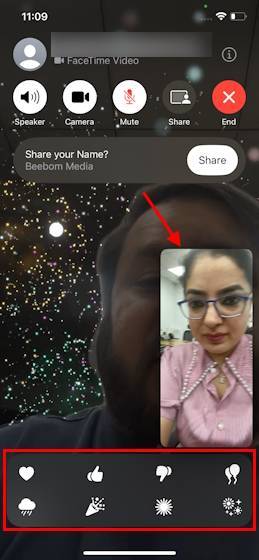 iOS 17의 FaceTime에서 효과를 사용하는 방법
Sep 23, 2023 pm 04:53 PM
iOS 17의 FaceTime에서 효과를 사용하는 방법
Sep 23, 2023 pm 04:53 PM
iOS17에서 iPhone에서 FaceTime 효과를 사용하는 방법 [참고] FaceTime 통화 효과는 iPhone12 이상 모델에서만 사용할 수 있습니다. FaceTime 앱을 열고 연락처를 선택한 후 영상 통화를 해보세요. 연결되면 전면 카메라가 활성화되어 있는지 확인하세요. iOS17의 FaceTime에서 효과를 실행하는 방법에는 두 가지가 있습니다. 먼저 FaceTime에서 사진을 길게 누르면 하트, 엄지손가락 올리기, 불꽃놀이 등과 같은 FaceTime 효과 메뉴가 화면에 나타납니다. 애니메이션을 보려면 효과를 클릭하세요. iOS17의 FaceTime에서 반응 효과를 실행하는 두 번째이자 더 흥미로운 방법은 핸즈프리로 전환하여
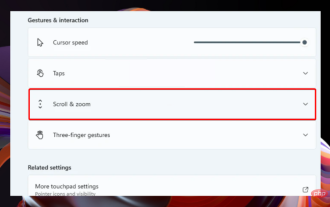 Windows 11에서 트랙패드 제스처를 설정하는 방법은 무엇입니까?
May 09, 2023 am 09:22 AM
Windows 11에서 트랙패드 제스처를 설정하는 방법은 무엇입니까?
May 09, 2023 am 09:22 AM
Windows 11은 쉽게 사용자 지정할 수 있는 몇 가지 강력한 새 기능을 제공합니다. 따라서 필요에 따라 설정하면 더욱 즐겁고 독창적인 디지털 환경이 만들어집니다. 그중에서도 터치패드와 터치스크린 기능이 큰 인기를 끌고 있어 둘 다 특별한 주의가 필요하다. 항상 최신 정보를 제공하고자 오늘 기사에서는 Windows 11에서 트랙패드 제스처를 개인화하는 방법을 살펴보겠습니다. 하지만 그 전에 어떤 제스처가 지원되는지, 왜 사용해야 하는지 살펴보겠습니다. Windows 11은 어떤 트랙패드 제스처를 지원합니까? 탭 제스처 탭과 스와이프는 노트북이나 태블릿과 같은 장치에서 주로 사용되는 두 가지 일반적인 제스처를 나타냅니다. 탭 제스처는 하나 이상의 손가락을 짧게 누르는 것을 감지하는 데 사용됩니다.
 iPhone, iPad, Mac에서 FaceTime 통화 중에 배경을 흐리게 하는 방법
May 15, 2023 am 10:07 AM
iPhone, iPad, Mac에서 FaceTime 통화 중에 배경을 흐리게 하는 방법
May 15, 2023 am 10:07 AM
iPhone 및 iPad에서 FaceTime 통화 중에 배경을 흐리게 하는 방법 계속하기 전에 FaceTime 통화 중에 세로 모드를 사용하려면 Apple A12 Bionic 칩 이상이 탑재된 iPhone 또는 iPad가 필요하다는 점을 빠르게 지적하고 싶습니다. 또한 기기가 iOS15/iPadOS15 이상을 실행하고 있는지 확인하세요. 이제 해야 할 일을 살펴보겠습니다. FaceTime 통화를 시작하거나 통화에 참여하고 화면 오른쪽 상단을 아래로 밀어 제어 센터를 불러옵니다. 이제 더 많은 옵션에 액세스하려면 제어 센터 상단에 있는 "비디오 효과" 타일을 클릭하세요. 그런 다음 토글을 사용하여 장치에서 FaceT를 활성화하거나 비활성화합니다.
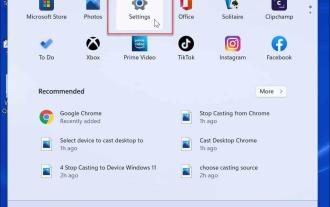 Windows 11에서 터치패드 제스처를 사용자 정의하는 방법
Apr 15, 2023 pm 04:55 PM
Windows 11에서 터치패드 제스처를 사용자 정의하는 방법
Apr 15, 2023 pm 04:55 PM
사용자 정의 터치패드 제스처 지원 확인 사용자 정의 터치패드 제스처를 사용하려면 이를 지원하는 적절한 드라이버가 있는지 확인해야 합니다. 확인해야 할 사항은 다음과 같습니다. 터치패드 드라이버를 확인하세요. 정밀 터치패드가 없으면 설정 앱을 사용하여 Windows 11에서 터치패드 제스처를 사용자 지정할 수 없습니다. BrydgeTrackpad와 같은 것이 있으면 드라이버를 업데이트하세요. 타사 소프트웨어를 설치합니다. 트랙패드에 타사 소프트웨어가 있는 경우 결과는 소프트웨어의 강력한 성능과 응용 프로그램 개인화 기능에 따라 달라집니다. Windows 11에서 터치패드 제스처를 사용자 정의하는 방법 Windows 11에는 Windows Precision용 앱이 포함되어 있습니다.
 FaceTime 통화 중에 배경을 흐리게 하는 방법
Apr 20, 2023 pm 03:37 PM
FaceTime 통화 중에 배경을 흐리게 하는 방법
Apr 20, 2023 pm 03:37 PM
FaceTime에서 영상 통화를 하고 싶지만 깔끔한 방을 보여주고 싶지 않은 경우 iPhone, iPad 또는 Mac에서 배경을 흐리게 처리하도록 설정하는 방법은 다음과 같습니다. 재택근무를 하든, 친구나 가족을 만나든 화상 통화를 걸거나 받아야 할 수도 있습니다. 누군가가 FaceTime을 시작하고 비디오를 열어서 당신과 당신도 그 사람을 볼 수 있게 할 것입니다. 화상 통화의 문제점 중 하나는 때때로 화상 통화를 충분히 준비할 수 없다는 것입니다. 전화를 받으면 자신이 당당한지 확인할 수 있는 충분한 시간이 있을 수 있지만, 원래 그대로의 방에서 나가지 못할 수도 있습니다. 하지만 모든 사람이 화상 통화를 위해 생활 공간을 깨끗한 상태로 유지할 수는 없습니다.
![iPhone에서 FaceTime이 작동하지 않음 [해결됨]](https://img.php.cn/upload/article/000/887/227/168311868789105.png?x-oss-process=image/resize,m_fill,h_207,w_330) iPhone에서 FaceTime이 작동하지 않음 [해결됨]
May 03, 2023 pm 08:58 PM
iPhone에서 FaceTime이 작동하지 않음 [해결됨]
May 03, 2023 pm 08:58 PM
우리는 많은 iPhone 사용자로부터 FaceTime이 iPhone에서 제대로 작동하지 않는다는 보고를 받았습니다. 일부 사람들은 iPhone에서 친구에게 전화를 걸 때만 이 문제를 겪습니다. 이 문제는 주로 아래에 언급된 이유 중 하나로 인해 발생합니다. iPhone의 날짜 및 시간 설정이 잘못되었습니다. iPhone이 최신 버전으로 업데이트되지 않습니다. iPhone 내부 기술 버그 iPhone 모델이 호환되지 않을 수 있습니다. 사용자가 거주하는 국가/지역에서 FaceTime 통화가 허용되지 않습니다. 인터넷 연결이 좋지 않거나 불안정합니다. FaceTime 통화 설정이 활성화되지 않습니다. 친구와 페이스타임을 하는 동안에도 동일한 iPhone 문제가 발생하는 경우 다음을 수행하십시오.



